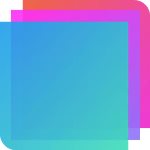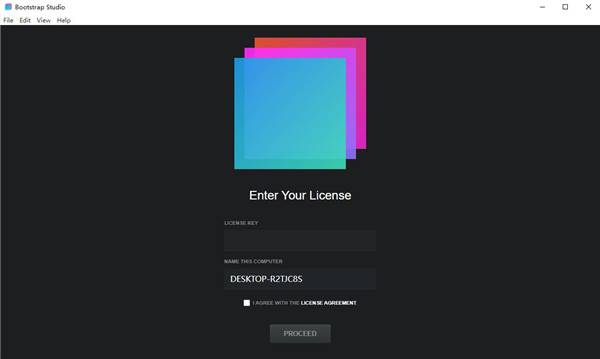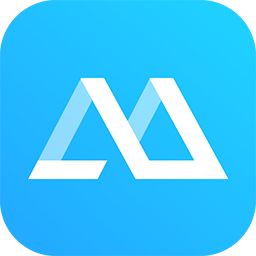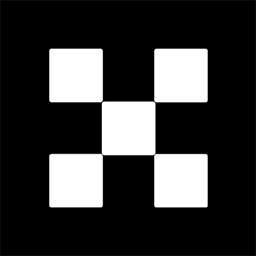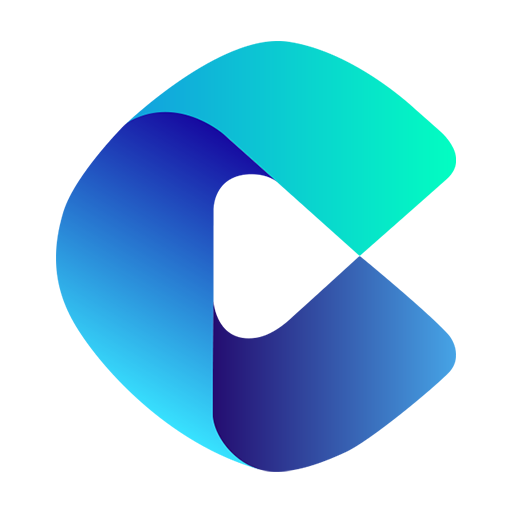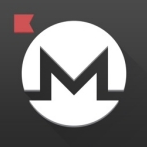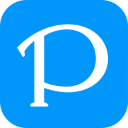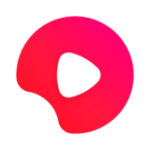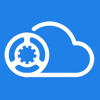软件介绍
Bootstrap是一款开源的前端框架,帮助开发者快速构建响应式和移动优先的网页和应用程序。软件提供了一系列的设计模板和组件,方便开发者在网页上实现现代化的布局和设计,采用流式布局,能够自动适应各种屏幕尺寸和设备,提供了丰富的UI组件,开发者可以直接使用这些组件,减少了开发时间,包含大量的CSS样式,可以快速应用于网页元素,帮助开发者创建一致且美观的界面。
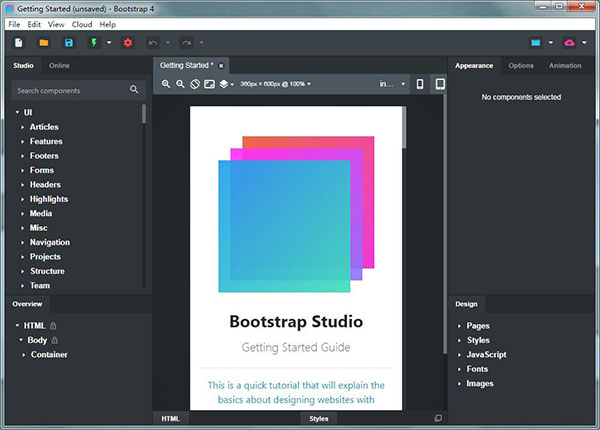
Bootstrap Studio是什么
Bootstrap Studio是一款功能强大的桌面应用程序,用于设计和制作网站原型。它带有大量内置组件,您可以拖放这些组件来组装响应式网页。该应用程序是基于广受欢迎的Bootstrap框架构建的,并可以导出干净的语义HTML。
软件特色
1、介面Bootstrap Studio具有美观而强大的界面,该界面围绕拖放的简单性而构建。这使其成为用于原型设计和设计网页和应用程序的理想工具。
2、漂亮的模板
该应用程序带有许多您可以自定义的高级,完全响应模板。每个模板都包含多个页面和小部件,您可以将它们挑选并匹配到理想的网站中。
3、美丽的组件
Bootstrap Studio附带了大量用于构建响应页面的漂亮组件。我们有页眉,页脚,画廊,幻灯片,甚至还有诸如span和div之类的基本元素。请在下面查看其中的一些。
4、实时预览
Bootstrap Studio具有一项强大的功能,称为“预览”。有了它,您可以在多个Web浏览器和设备中打开设计,并且您在应用程序中所做的每项更改都会即时显示在任何地方。
5、编辑代码
对于某些事情,拖放是不够的。这就是为什么Bootstrap Studio可以在需要时完全控制您的标记。您可以在我们的Sublime Text-like编辑器中导入和编辑CSS,SASS,JavaScript和HTML。
6、更多功能
Bootstrap Studio是革命性的网站构建器。凭借其生产力功能和专用的Bootstrap工具,您可以创建从原型到可以正常运行的网站的所有内容。
软件功能
【美丽的组件】1、智能拖放
Bootstrap Studio知道哪些Bootstrap组件可以相互嵌套,并提供建议。它会自动为您生成漂亮的HTML,看起来就像是由专家手工编写的。
2、创建自己的组件
您可以将设计的各个部分提取为“自定义组件”,并准备将其放入您创建的任何设计中。您也可以将这些组件导出为文件并共享。
3、网上图书馆
如果您需要库中不存在的组件,只需单击组件面板中的联机选项卡。在那里,您会发现社区构建和共享的数千个组件。您也可以上传自己的。
4、链接组件
这是一项强大的功能,可让您同步组件,因此更改一个组件将自动更改另一个组件。这对于需要跨页更新的页眉和页脚之类的东西尤其有用。
Bootstrap Studio安装教程
1、在本站下载并解压缩可得到安装程序及其注册补丁,首先双击打开Bootstrap Studio.exe进行安装;2、双击打开即可快速进行安装;


5、然后双击打开快捷键,已跳过注册界面自动完成注册,然后就可以开始进行使用了!
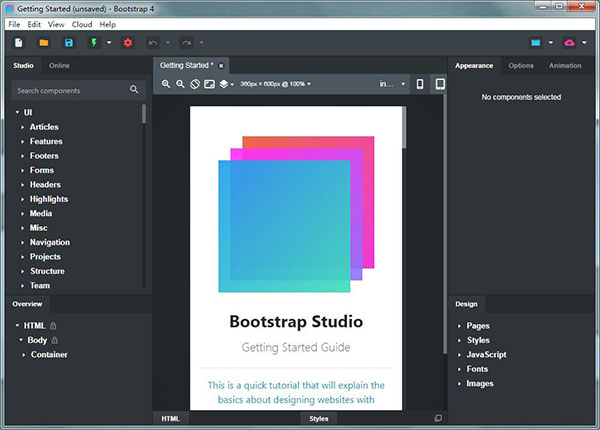
软件亮点
1.应用窗口
窗口分为三个部分。 左侧有两个面板 - 组件和概述; 右侧的两个面板 - 设置和设计,以及保存舞台的中心区域。舞台用于查看页面预览,拖放组件和编辑文本。
2.选择组件
通过单击选择组件。选择组件会在其周围显示蓝色轮廓,以及一个快速操作的栏
通过这些操作,您可以快速移动项目,编辑文本并复制它。 请记住,并非所有操作都适用于每个组件。 例如,图像上不显示文本编辑。 选择组件后,右侧的“设置”面板将更新。 在这里您可以修改komponent的样式,控制各种属性甚至创建动画。
“设置”面板中有三个选项卡 - 外观,选项和动画。这些threetab中提供的设置使您可以对组件的设计和行为进行大量控制。 但是如果您需要更多控制,那么编写CSS就适合您(有关详细信息,请参阅“帮助”》“教程和指南”菜单)。
要记住的一件事是,Bootstrap的一些组件实际上是由其他组件组成的,例如下拉列表:
如果你试图选择它,你实际上会选择里面的按钮。如果你想看到Dropdown的选项,你需要去一个组件。单击“向上”按钮(个)很容易做到 在所选组件上,或在痕迹导航栏中的条目,显示在“设置”面板的顶部:
3.编辑文本
可以在富文本编辑器中编辑段落,跨度和按钮等元素。 您可以将文本设置为粗体,斜体,带下划线,添加链接和纯粹。
只需双击元素即可编辑其内容,或在组件聚焦时按下铅笔按钮()。
提示:您可以在选择了元素时按Enter键开始编辑,按Ctrl + D / Cmd + D复制,删除删除。 我们网站上有高级用户支持的键盘快捷键列表。
4. DRAG AND DROP
选择元素后,您可以通过移动手柄抓取它以将其拖放到其他组件中。
某些元素(如HTML和Body)已锁定且无法移动(您可以通过“概述”面板中的小挂锁识别它们)。 这样做是为了不会错误地破坏页面。
Bootstrap Studio知道可以删除组件的位置,并自动添加Bootstrap Framework期望的CSS类和其他属性。 你甚至不必考虑它。
提示:您可以从舞台拖动并删除“概述”面板上的组件以获得更高的精度。
5.组件
您可以使用大量组件。 您可以在“组件”面板的“Studio”选项卡中看到它们。 支持所有标准的Bootstrap组件,甚至是基本的HTML元素,如span,div,section等。
组件被组织成可折叠组 - 文本,图像,表单等。您还有一个特殊的“用户”组,您可以在其中放置您自己创建的组件。
这是提取您经常需要的设计的好方法。 我们将在“帮助”》“教程和指南”》“自定义组件”教程中介绍此内容。
“在线”选项卡包含大量的社区贡献组件,如页眉,页脚,定价表等,您可以搜索和安装这些组件。
6.打开和保存您在Bootstrap Studio中创建的文档称为Designs。您可以打开它们并将它们保存为扩展名为.bsdesign的文件。
双击文件管理器中的其中一个文件将在Bootstrap Studio中打开它们。您可以复制设计并同时处理多个版本。
Bootstrap软件优势
1、通过配置与前台网站集成
2、构建前台系统分层级菜单
3、提供单一后台支持多前台应用配置
4、提供单点登录
5、集成系统认证授权模块
6、提供角色,部门,用户,菜单,前台应用程序授权
6.1角色对用户授权
6.2角色对菜单授权
6.3角色对部门授权
6.4角色对应用程序授权(多个前台应用公用一个后台权限管理系统)
6.5部门对用户授权
7、提供字典表用于前台网站个性化配置
8、完全响应式布局(支持电脑、平板、手机等所有主流设备)
9、内置多数据源支持,配置简单立即生效无需重启
10、内置数据内存缓存机制,页面快速响应
11、内置数据 操作日志 与用户 登录日志
跟踪记录用户 登录主机地点 浏览器 操作系统 信息
Bootstrap最新版本快捷键介绍
Bootstrap Studio中有大量可用的键盘快捷键,这是在创建Web设计时加快工作流程的好方法。
行动 在Windows / Linux 苹果电脑
节省设计 Ctrl + S. Command + S.
开放式设计 Ctrl + O. Command + O.
新设计 Ctrl + N. Command + N.
出口设计 Ctrl + E. Command + E.
关闭设计 Ctrl + W Command + W
复制所选组件 Ctrl + C. Command + C.
粘贴组件 Ctrl + V. Command + V.
粘贴链接组件 Ctrl + Shift + V. Command + Shift + V.
添加组件标签 Ctrl + L. Command + L.
聚焦父组件 Ctrl +向上箭头 Command +向上箭头
聚焦儿童组件 Ctrl +向下箭头 Command +向下箭头
关注下一个兄弟姐妹 Ctrl +右箭头 Command +右箭头
关注以前的兄弟姐妹 Ctrl +向左箭头 Command +左箭头
重复的聚焦组件 Ctrl + D. Command + D.
删除聚焦组件 删除 转发删除
放大 Ctrl + 命令+
缩小 Ctrl - 命令 -
重置缩放 Ctrl + 0 命令+ 0
文本编辑快捷方式
行动 在Windows / Linux的 苹果电脑
编辑文本元素 输入 输入
空文本元素和编辑 退格 删除
胆大 Ctrl + B. Command + B.
斜体 Ctrl + I 命令+我
强调 Ctrl + U. Command + U.
切换链接 Ctrl + K. Command + K.
删除左词 Ctrl + Backspace 选项+删除
删除正确的词 Ctrl + Delete 选项+转发删除
移动到行首 家 Command +左箭头
移到行尾 结束 Command +右箭头
移到上一个单词 Ctrl +向左箭头 选项+左箭头
移到下一个单词 Ctrl +右箭头 选项+右箭头
选择上一个单词 Ctrl + Shift +向左箭头 选项+ Shift +向左箭头
选择下一个单词 Ctrl + Shift +向右箭头 选项+ Shift +右箭头
选择所有文本 Ctrl + A. Command + A